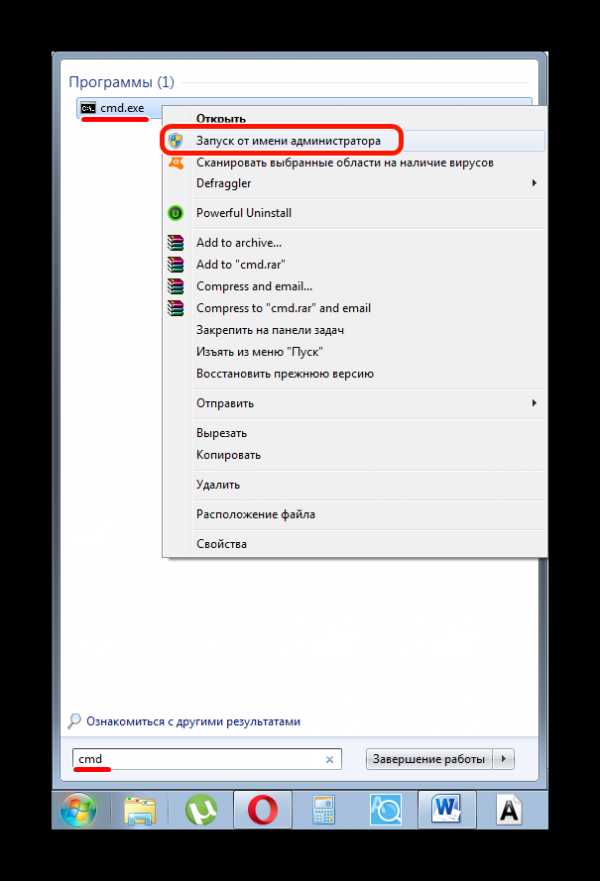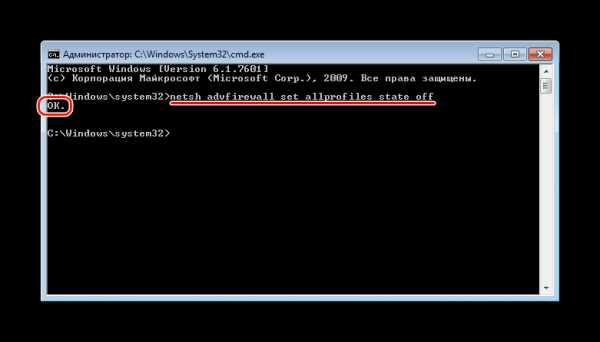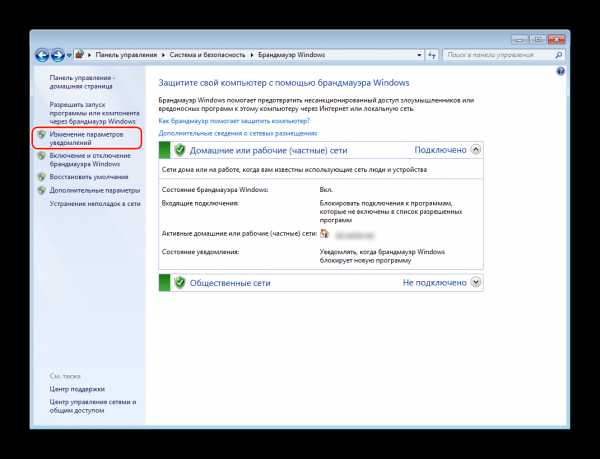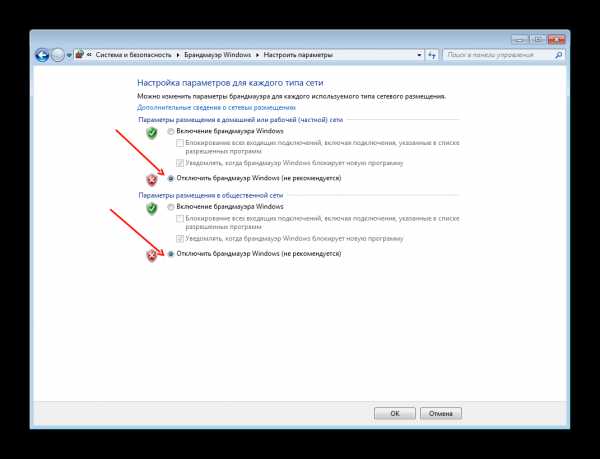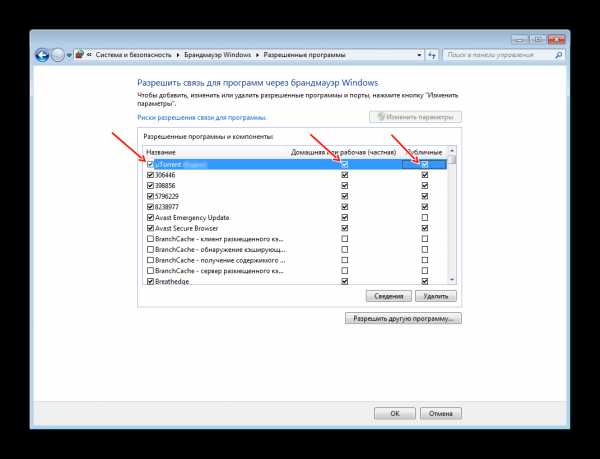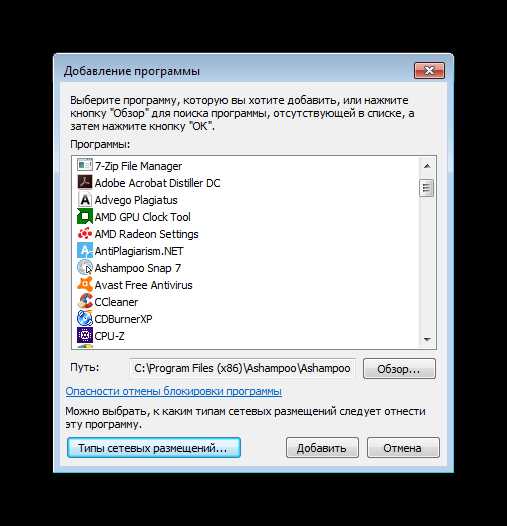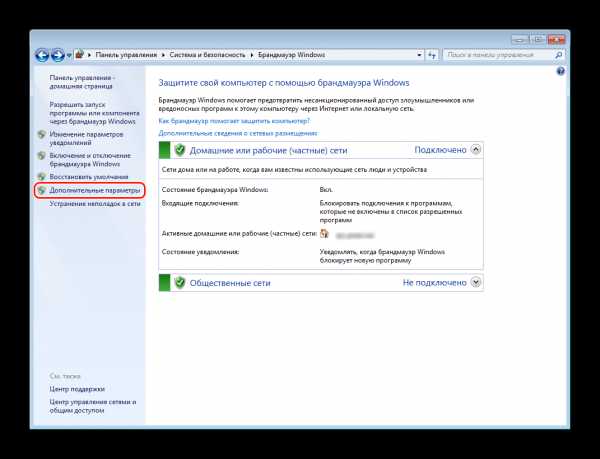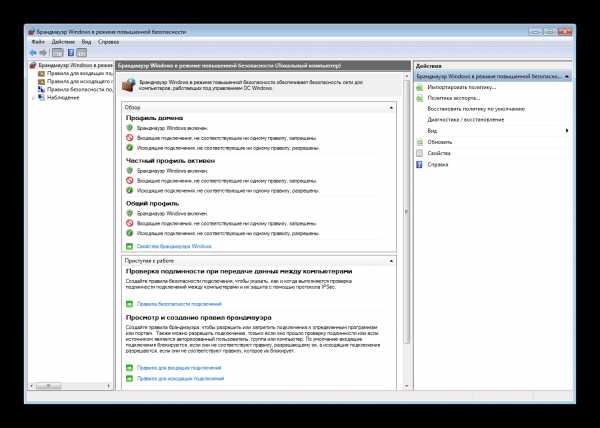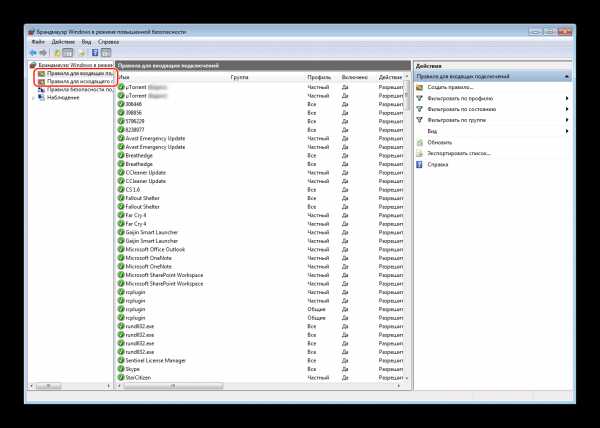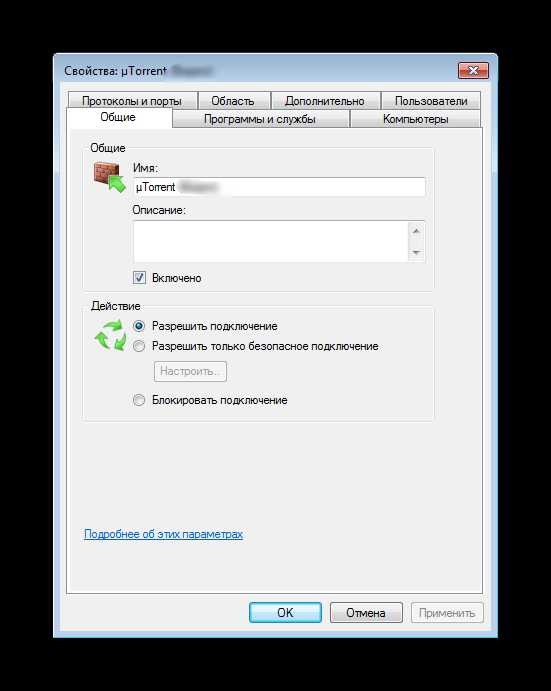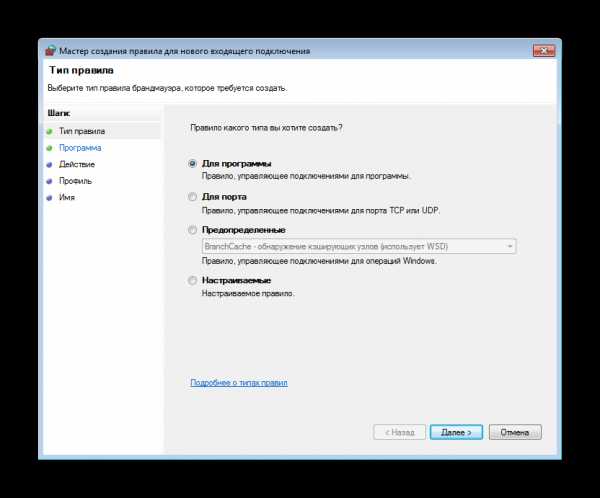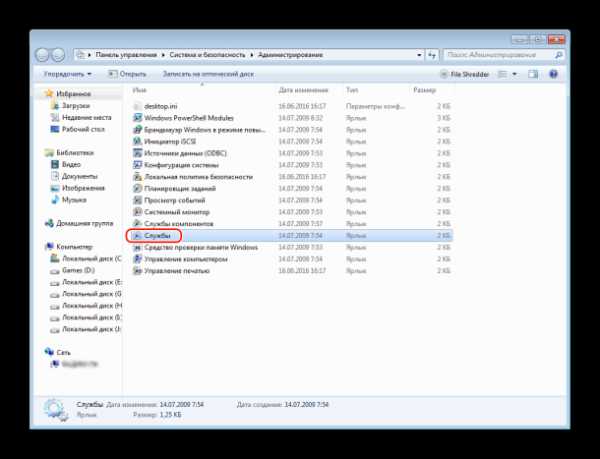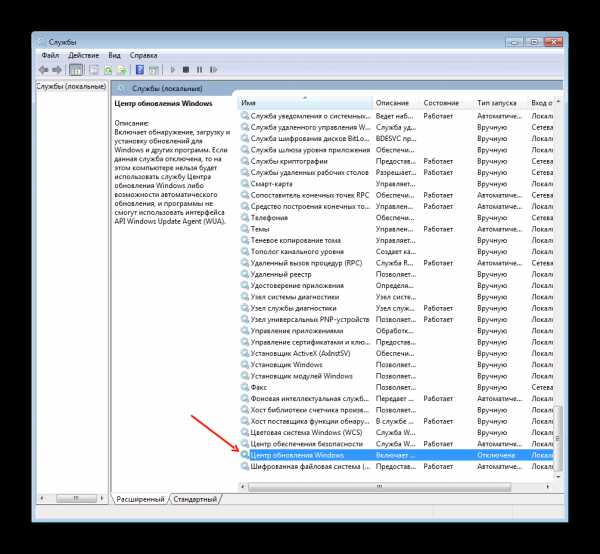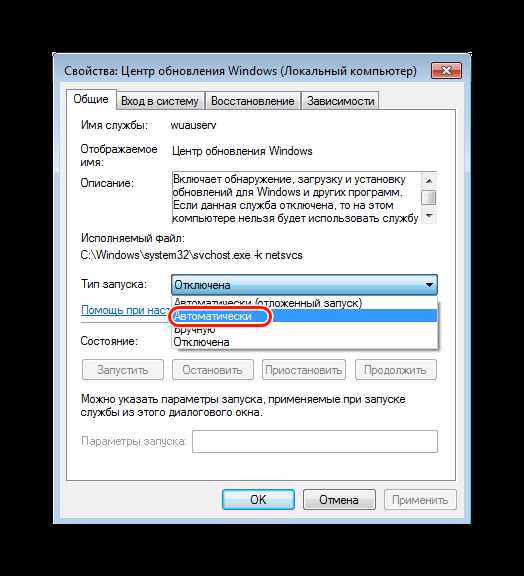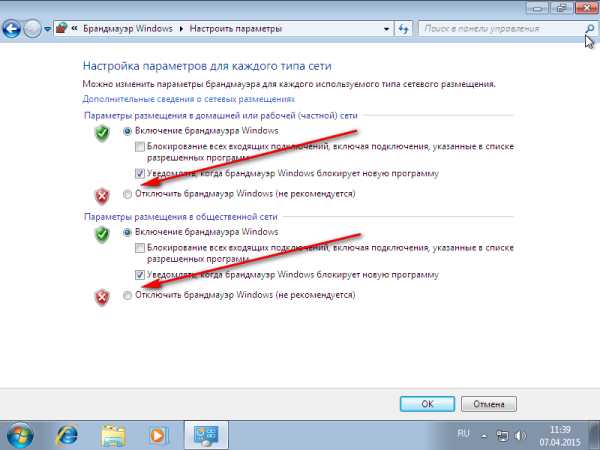функции, настройка, включение, отключение, ошибки
Так необходимая нам Всемирная глобальная сеть далеко не безопасное место. Через интернет мошенники активно распространяют откровенно вредоносные либо зараженные, с виду безобидные программы. Каждый из нас может нарваться на такой неприятный сюрприз, следствием которого является утечка личной информации и снятие средств с банковских счетов, злоумышленное шифрование данных, повреждение системных файлов и нарушение работы компьютера. Барьером для всех вышеперечисленных угроз выступает брандмауэр Windows, о котором мы подробно расскажем в нашей статье.
Функции брандмауэра Windows
В отличие от обычных браузерных или самостоятельных фаерволов, препятствующих проникновению вирусов извне в систему, брандмауэр работает в обе стороны. Он запрещает установленным на ПК программам обращаться к Сети без полученного на то разрешения от администратора или при отсутствии сертификатов безопасности. Проще говоря, если программа подозрительна и требует неоправданно больших полномочий ‒ она будет блокирована.
Данный защитный инструмент включен во все современные версии Windows, начиная с XP Service Pack 2. Помимо программ, брандмауэр проверяет запущенные службы и останавливает их при обнаружении опасной активности. Отдельным плюсом является то, что опытный пользователь может самостоятельно устанавливать правила проверки для определенного перечня IP-адресов, портов, сетевых профилей.
Несмотря на все преимущества, брандмауэр не заменяет антивирусное ПО, а лишь «купирует» деятельность вредоносного софта, поэтому не стоит целиком полагаться на него.
Включаем брандмауэр в Windows 7, 8, 10
После установки или восстановления Виндоус ее брандмауэр запущен по умолчанию. Поводом для его ручного отключения должна быть веская причина, например, выскакивающая ошибка 0х80070422, сообщающая о сбое защиты и конфликте служб.
Самостоятельно отключить (или запустить) брандмауэр в Windows 7, 8 и 10 можно двумя способами: через командную строку или панель управления.
Сначала рассмотрим первый вариант, как наиболее простой.
- Открываем меню «Пуск» и пишем в поисковой строке «cmd». Кликаем по нему правой кнопкой мыши и запускаем от имени администратора.

Владельцы десятки для открытия консоли могут сразу кликнуть ПКМ по значку «Пуска».
- Для выключения брандмауэра Windows в консоли вводим следующую команду:

После нескольких секунд система уведомит об успешном отключении: «ОК».
- Включить его обратно можно той же командой, но с приставкой on: «netsh advfirewall set allprofiles state on».
Теперь разберем вариант №2.
- Переходим по адресу «Пуск/Панель управления/Система и безопасность/Брандмауэр Windows». В появившемся окне мы видим текущее состояние сетевого экрана. Для изменения его статуса кликаем по «Изменение параметров уведомлений»

- Для отключения защиты брандмауэра отмечаем соответствующие пункты и жмем по «ОК».

Включение производится в обратном порядке. После всех действий желательно перезагрузить компьютер.
Разрешаем запуск программ через брандмауэр
Работа межсетевого экрана не всегда корректна, и он может заблокировать вполне безобидную программу, требующую доступ к Сети. Такое часто случается при установке и первом запуске клиента онлайн-игры или загрузчика. В настройках можно самостоятельно добавить программу в исключения брандмауэра, но только если вы уверены в ее источнике.
Делается это следующим образом:
- Переходим в меню исключения брандмауэра по пути, описанному выше, и кликаем по отмеченной ссылке.
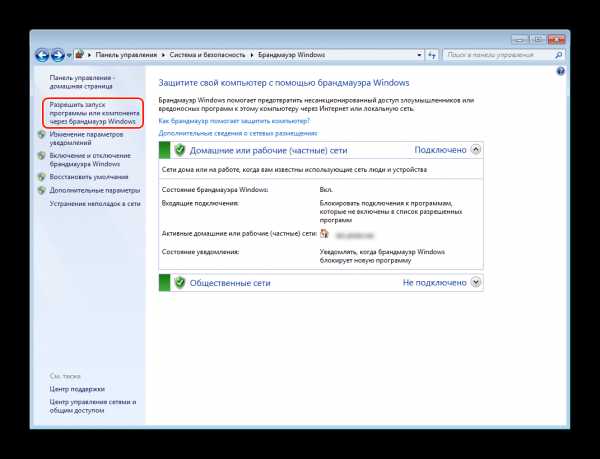
- В открывшемся окне разрешаем (или запрещаем) программе работать в той или иной сети, отмечая галочками нужный пункт. Подтверждаем свои действия кнопкой «ОК».

- Если вы не нашли нужный продукт в этом списке, то кликайте по кнопке внизу «Разрешить другую программу». Для добавления в исключения вам будут доступны все установленные программы и утилиты.

Но если и тут не оказалось искомого exe-файла ‒ укажите путь к нему через «Обзор».
- Используя меню «Типы сетевых размещений», вы сразу можете указать, для какой сети применяется исключение.

После подтверждения этих изменений перезагружать компьютер необязательно.
Настройка брандмауэра в режиме повышенной безопасности
Теперь стоит упомянуть альтернативный способ настройки брандмауэра, позволяющий, кроме всего прочего, открывать порты и устанавливать политику безопасности. В нем есть инструмент для создания новых правил ‒ алгоритмов действия межсетевого экрана при работе с некоторыми приложениями.
Чтобы попасть в расширенные настройки:
- Нажимаем левой кнопкой мыши по «Дополнительные параметры» в меню брандмауэра.

- Здесь вы можете увидеть статус каждого профиля подключения и ознакомиться с принципами их подробной настройки.

- Больше всего нас интересуют пункты правил для входящих и исходящих подключений.

- В меню «Свойства» каждый параметр настраивается до мелочей, но новичку обычно достаточно вкладки «Общие»

- Мастер создания правила для новых подключений вызывается пунктом «Создать правило» в правом верхнем углу окна режима повышенной безопасности.
Решаем проблемы с брандмауэром
Как описывалось выше, эта защита неидеальна тем, что может приводить к сбоям и конфликтам служб Windows. Также ее работа потребляет ресурсы компьютера, ощутимо «просаживая» производительность слабых машин. Из-за этого многие пользователи полностью отключают брандмауэр, оставаясь при этом уязвимыми. В результате люди, отключившие сетевой экран на своем ПК, могут увидеть сообщение такого рода: «ошибка 0х80070422 не удалось изменить некоторые параметры».
Проблема устраняется путем включения брандмауэра стандартным способом или через службы центра обновления и брандмауэра Windows.
Для этого:
- Заходим в «Пуск/Панель управления/Система и безопасность/Администрирование» и в списке консолей выбираем «Службы».

- Среди служб ищем «Центр обновления Windows», кликаем по нему ПКМ и выбираем «Свойства».

- Устанавливаем тип запуска ‒ «Автоматически», выбираем состояние «Запустить»

- Не выходя из консоли, сразу ищем службу «Брандмауэр Windows» и устанавливаем ей такой же тип запуска.
После всех манипуляций перезагружаем компьютер и анализируем результат.
Если брандмауэр не запускается ни обычным способом, ни через консоль служб, то проблема может крыться в заражении компьютера вирусами. Воспользуйтесь антивирусной программой (например, Dr.Web CureIt!) и сделайте полную проверку компьютера. Также мы рекомендуем воспользоваться службой поддержки Microsoft по ссылке, где эта проблема уже описывалась.
Вдобавок к вышесказанному
Из нашей статьи вы узнали, что такое брандмауэр Виндоус, почему он так важен для безопасности системы, где он находится и как настраивается. По традиции мы дадим вам полезный совет: не отключайте сетевой экран Windows без острой необходимости, так как он является первой и последней «линией обороны» на пути червей, троянов и прочей шпионской заразы, попадающей к нам из интернета. Даже при заражении компьютера вредоносная программа в большинстве случаев будет блокирована и не сможет осуществлять передачу данных.
pcfaq.info
Что такое брандмауэр — как его включить, настроить, выключить и удалить из компьютера?

В настоящее время сложно представить отсутствие компьютерной техники в нашей обыденной жизни. При всем разнообразии портативных устройств полноценный компьютер иногда незаменим не только в офисе, но и дома. Для бесперебойной работы компьютерной техники и ее защиты важно знать, что такое брандмауэр и другие дополнительные программы.
Сетевой брандмауэр — что это?
Среди большого количества программного обеспечения операционная система компьютера включает в себя предустановленную защиту. Фаервол или брандмауэр — это своеобразный защитный экран между сетью интернет и самим компьютером, который представляет собой комплекс программ для выявления и блокировки хакерских атак. Как правило, он включается перед первым доступом к сети Интернет и предоставляет возможность эффективной защиты личных данных. Стоит ли отключать брандмауэр перед началом работы, решает сам пользователь.
Какую функцию выполняют брандмауэры и сетевые экраны?
Малоопытные пользователи персональных компьютеров часто задаются вопросом, зачем нужен брандмауэр. Подобный сетевой экран обеспечивает следующие функции:
- проверку данных, приходящих из сети интернет;
- в зависимости от настроек программы может пропустить их на персональный компьютер или заблокировать;
- действие защитной системы распространяется на всевозможные виды хакерских программ – червей, вирусов, вредоносных атак.
Чем отличается брандмауэр от фаервола?
Существует мнение, что фаерволы более функциональны и просты в настройке, но для каждого мастера приоритетна своя точка зрения и личный опыт касательно того, что же такое брандмауэр, и будет он лучше или хуже фаервола. Часто можно услышать названия брандмауэр фаервол, сетевой экран. Эти термины объединяют одну немаловажную функцию для компьютера – защиту установленных программ и личных данных на нем. Для того, чтобы разобраться в поставленном вопросе, необходимо знать, что такое брандмауэр и фаервол. Одни пользователи не видят в них различия, другие же выделяют следующее:
- Брандмауэр (перевод с немецкого – «большая каменная стена») – как правило, это встроенный защитный сетевой экран для операционной системы Windows.
- Фаервол (с английского firewall – «огненная стена») – программы сторонних производителей.

Нужен ли брандмауэр, если есть антивирус?
Популярным является вопрос, нужен ли брандмауэр на компьютере, если на нем установлена антивирусная программа. Мнения специалистов по данному вопросу расходятся. С одной стороны, предустановленная программа сканирует приложения, которые вылезают в сеть или устанавливают с ней соединение извне, а антивирус работает с определенными типами файлов, заложенными в его системе, и проверяет подобные ресурсы при их открытии на компьютере.
Получается, что действие разных защитных систем направлено на различные группы вредоносных источников. Методы борьбы с ними, как правило, также различны. Например, при наличии на компьютере троянского вируса брандмауэр запретит его активную работу, нейтрализует его, а антивирус попытается найти и удалить или вылечить. С другой стороны установка нескольких защитных программ может повлиять на скорость работы всей системы в целом. В некоторых случаях работа дополнительной системы защиты может повлиять за подобные функции ранее установленной программы.
Какой брандмауэр лучше?
Выбирая защитную программу для персонального компьютера, важно учитывать степень конфиденциальности той информации, которая на нем хранится и активность пользования всемирной сетью Интернет. Для ответа на интересующий вопрос желательно рассмотреть функции отдельных защитных систем. Не всегда надежная и эффективная работа компьютера будет зависеть от цены программного продукта для его защиты. Бесплатный брандмауэр порой бывает ничуть не хуже дорого аналога. Есть ряд особенностей, на которые стоит обратить внимание при выборе сетевого экрана:
- различный набор средств защиты;
- возможность блокировки, лечения или удаления вредоносных программ;
- доступный интерфейс программы;
- необходимость периодического обновления;
- дополнительные функции родительского контроля, блокировка баннеров рекламы, отслеживание трафика сети Интернет.

Как работает брандмауэр?
Сетевой экран или брандмауэр это программа, которая не позволяет хакерским атакам получать доступ к конфиденциальной информации на компьютере и защищает его от вредоносных программ, вирусов и червей. Как правило, подобные защитные системы фильтруют интернет-трафик по запрограммированным в них кодам и ограничивают доступ к компьютеру извне. В зависимости от разрешенного в настройках действия подозрительные программы будут отклонены или пропущены.
Что делать, если брандмауэр блокирует интернет?
Часто случается, что брандмауэр блокирует подключение к интернету. При этом может быть ограничен доступ к некоторым ресурсам, или полностью отсутствовать связь с сетью. При отсутствии опыта подобных настроек желательно обратиться в техническую поддержку или к разработчику программы брандмауэра. В зависимости от типа защитного экрана и его настроек, возможно, будут полезными следующие действия:
- перезагрузка компьютера и программы брандмауэра;
- сброс настроек сетевого экрана;
- в настройках защитного экрана разблокировка приложений;
- при наличии антивируса проверка его совместимости с брандмауэром.
Как добавить приложение в исключения брандмауэра?
Те программы, которые разрешены пользователем для запуска, будут называться исключения брандмауэра. Они входят в список настроек сетевого экрана и могут быть изменены вручную. Для брандмауэра Windows это действие выполняется следующим образом:
- Через кнопку Пуск в панели управления компьютера требуется найти окно брандмауэра.
- В его окне следует выбрать пункт «Разрешить запуск программы или компонента…».
- Далее раскрыть кнопку «Выбрать другую программу», и из выпадающего списка выбрать нужную программу. Если таковая отсутствует в списке, ее находят через кнопку Обзор.
- В окне «Разрешенные программы…» высветится требуемая программа. Добавив соответствующие галки в квадраты списка, пользователь добавляет исключение для брандмауэра.

Как включить брандмауэр?
Для постоянной работы данного программного обеспечения просто необходимо его включить при первом запуске компьютера. Как запустить брандмауэр – в зависимости от интерфейса программы в окне настройки защитного сетевого экрана требуется выбрать кнопку Включение/выключение, и для всех типов сети, домашней или общественной, выбрать соответствующие галочки.
Как настроить брандмауэр?
Выяснив, как открыть брандмауэр, важно выбрать те его компоненты, которые требуются для индивидуального пользователя. Часто настройки брандмауэра включают в себя следующие пункты, которые могут быть расширены в различных версиях:
- исключения для сетевого экрана – программы можно выбрать вручную или удалить вовсе;
- выбор тех сетей, которые контролируются экраном – установка галки для уже имеющихся или выбор дополнительных из списка на компьютере;
- ведение журнала по заблокированным или пропущенным попыткам подключения и программам – в отдельном окне согласие на его сохранение с последующим просмотром.
Как отключить брандмауэр?
Важно помнить, что выключение подобной защиты при отсутствии дополнительного антивируса может негативно сказаться на работе персонального компьютера. Если все-таки возник вопрос, как выключить брандмауэр, стоит снова обратиться к его настройкам и выбрать кнопку Стоп или Включение/отключение в зависимости от вида файрвола.
Дополнительно может потребоваться отключение подобной защиты при последующих запусках, для чего в свойствах брандмауэра выбирают «тип запуска – отключено». Для исключения неблагоприятных последствий действия по настройке системы компьютера желательно довериться грамотному специалисту.

Как удалить брандмауэр?
Если сетевой экран является родным для операционной системы, то его удалить нельзя. Возможно только отключение брандмауэра. Если же на компьютер был установлен сторонний защитный экран, то его устранение, как правило, проводится как и для любой посторонней программы. Например, через меню «Установка и удаление программ».
Начиная работу на компьютере, важно помнить, что на нем хранится личная информация, а на рабочих местах часто действует политика информационной безопасности, которая не допускает разглашение конфиденциальных данных. Перед запуском системы нельзя забывать, что такое брандмауэр и насколько он может быть полезным для надежной защиты персонального компьютера.
womanadvice.ru
Что такое брандмауэр
Брандмауэр (или Firewall) – это программный комплекс, который служит для защиты компьютера от взлома хакерами, а также всевозможных вирусов и «троянов». Благодаря данной системе повышается степень безопасности работы в сети и отражаются многие атаки на компьютер за счёт фильтрации некоторых информационных пакетов. Именно поэтому настоятельно рекомендуется не отключать брандмауэр. Если пользователя не устраивает стандартный брандмауэр, то его в любой момент можно поменять на сторонний. Однако полностью отключать его весьма опасно.
Firewall отслеживает и блокирует все потенциально опасные подключения, тем самым эффективно защищая личные данные пользователя. Но не стоит путать брандмауэр с антивирусными приложениями, которые предназначены для борьбы с угрозами, уже расположенными на компьютере или на съёмных носителях. Против сетевых атак антивирусы бессильны. А что такое брандмауэр и чем он занимается? Он не следит за тем, какие действия выполняются на самом компьютере (разумеется, если не передаётся информация в сеть). Главной задачей брандмауэра является наблюдение именно за сетевым трафиком. Только совместное использование антивируса и firewall может гарантировать полную безопасность компьютера.
Для чего нужен брандмауэр
Брандмауэр на компьютере должен выполнять следующие задачи:
- Отслеживать все подозрительные соединения. Некоторые программы с компьютера могут пытаться отправить определённые данные в интернет, а также получить из него ту или иную информацию. Иногда это почтовая программа (Outlook Express), мессенджер (ICQ, MSN) – в этом случае всё нормально, но если совершенно неизвестная пользователю программа или приложение вдруг пытается самостоятельно наладить контакт со всемирной сетью – можно с высокой долей вероятности утверждать, что это «троян».
- Блокировать все порты, ненужные для работы, и анализировать трафик, идущий через открытые порты. При помощи портов компьютер общается с Интернетом. Через них же производятся атаки на ПК. Firewall должен защищать эти порты, предупреждая пользователя обо всех подозрительных попытках проникновения.
- Наблюдать за выполняемыми или запускаемыми программами. Если программа запускается в первый раз, то брандмауэр запоминает её данные. И когда во время очередного запуска вдруг выяснится, что программа изменилась, firewall должен предупредить об этом пользователя (если он настроен должным образом).
Как показывает статистика, компьютер, на котором не установлен брандмауэр и который находится в интернете, остаётся незаражённым максимум пару минут. По истечении этого времени пользователь непременно получит порцию вредоносных программ.
Брандмауэр Windows
В операционной системе Windows есть встроенный брандмауэр и он обладает достаточно большим количеством функций, хотя его интерфейс не совсем удобен.
В Windows встроен расширенный интерфейс настройки брандмауэра, в котором можно создать для него дополнительные правила. Например, блокировать соединение с интернетом определённых программ или позволить приложению связываться только с конкретными адресами.
Пользователь может использовать программу стороннего производителя для расширения функции брандмауэра Windows, тем самым заставляя его каждый раз запрашивать разрешение при попытке новой программы соединиться с интернетом. Среди программ, которые успешно работают в паре с брандмауэром, можно выделить Windows Firewall Control.
Рассмотрим на примере операционной системы Windows 10, как производятся основные операции со встроенным брандмауэром. Во всех последних версиях Windows эти действия практически идентичны.
Включение и отключение брандмауэра Windows
Для включения или отключения брандмауэра Windows необходимо зайти в «Панель управления > Система и безопасность > Брандмауэр Windows > Включение и отключение брандмауэра Windows». А потом для разделов «Параметры для частной сети» и «Параметры для общественной сети» нужно переместить указатель в положение «Включить брандмауэр Windows», и подтвердить действие нажатием кнопки «Ok».
Также вы можете открыть настройки брандмауэра в «Панели управления» при помощи команды «firewall.cpl». Для этого нужно открыть меню «Выполнить» при помощи комбинации клавиш Win+R, ввести команду «firewall.cpl» и нажать на кнопку «Ok».
Добавление исключений
Если Брандмауэр Windows блокирует работу нужного вам приложения, то вы можете добавить его в список исключений. Делается это следующим образом:
- Открываем «Панель управления > Система и безопасность > Брандмауэр Windows > Разрешение взаимодействия с приложением или компонентом в брандмауэре Windows».
- Нажимаем кнопки «Изменить параметры» и «Разрешить другие приложения».
- Дальше откроется окно, для поиска требуемого приложения. Здесь нужно нажать «Обзор».
- Выбираем нужное приложение и подтверждаем действие нажатием кнопки «Добавить».
- Добавленная программа появится в списке разрешённых программ и компонентов. Напротив неё нужно установить галочки в пунктах «Публичная» и «Частная» сеть.
После выполнения описаных выше действий не забудьте сохранить настройки нажатием на кнопку «Ok».
comp-security.net
Как включить и настроить брандмауэр в Windows
Брандмауэр в Windows – это программа защиты компьютера, которая проверяет и контролирует исходящие и входящие данные (трафик) между компьютером и сетью. Сеть может быть как локальная, так и сеть Интернет, что более распространено. Без включенного брандмауэра весь сетевой трафик бесконтрольно проходит через PC, в то время когда работающий брандмауэр, в зависимости от его настроек блокирует или пропускает данные. Включенный брандмауэр совместно с антивирусной программой становится настоящей стеной от вредоносных программ и сетевых атак. Кстати, второе название такого типа программ – Firewall, что в переводе с английского и означает «огненная стена». Также можно встретить название сетевой экран.
Как включить брандмауэр Windows
В ОС Windows есть встроенный брандмауэр и он не всегда включен изначально. Проверить работает ли сетевой экран нужно открыть панель управления компьютером Пуск > Панель управления, переключите вид окна в показ «Крупные значки» или «Мелкие значки» (для удобства поиска) вверху справа и найдите иконку «Брандмауэр Windows».
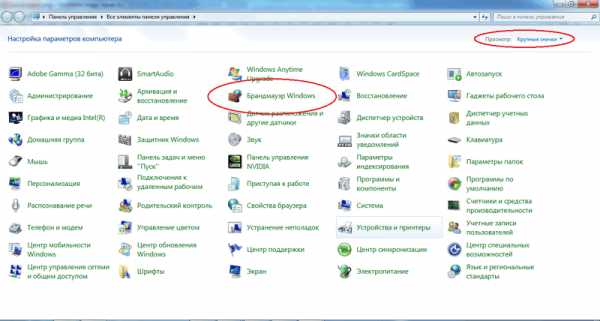
Откройте окно брандмауэра щелчком левой кнопки мыши. При включенном сетевом экране будет изображение зеленого щита напротив подключения. В противном случае вы увидите красный щит.
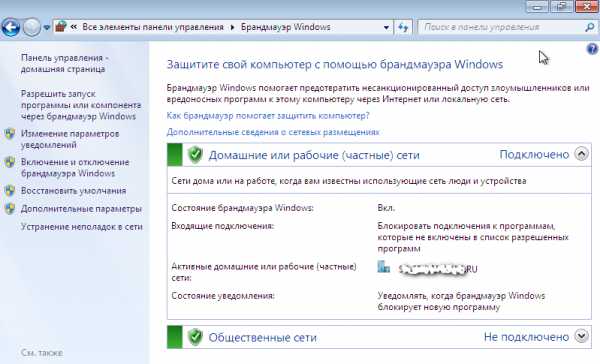
Если брандмауэр выключен, то его нужно включить следующим образом:
- Щелкните на ссылке «Включение и отключение брандмауэра Windows», находящейся на левой панели окна Брандмауэр Windows.
- Включаем сетевой экран для каждой из имеющихся сетей установкой отметки включения напротив каждой сети. Подтвердить и закрыть окно кликом по кнопке «Ок».

- Щелкните на кнопке «Закрыть», чтобы закрыть окно Центра безопасности Windows и панель управления.
Настройки брандмауэра Windows
Чтобы настроить сетевой экран откройте в панели управления окно брандмауэра, как описано выше в пункте №1 и кликните в левой панели по пункту меню «Дополнительные параметры».
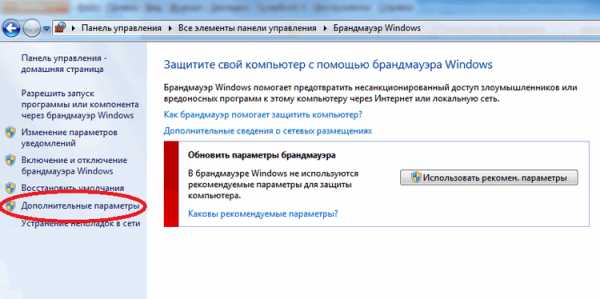
Здесь можно просмотреть и установить правила для подключений к сети различных программ и служб. Для встроенных в операционную систему программ и служб правила подключений к сети уже установлены автоматически.
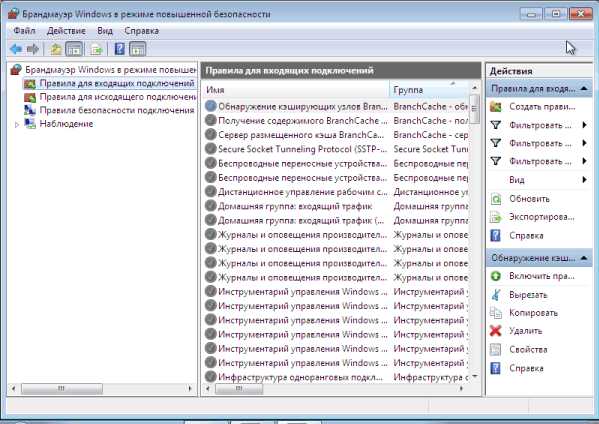
Для сторонних программ, после их установки, при первом выходе в сеть, сетевой экран запрашивает у пользователя разрешение или запрет доступа в сеть данной программы. Разрешая или запрещая доступ, вы даете команду сетевому экрану создать правило для этого приложения и запомнить его, чтобы в следующий раз брандмауэр вас не спрашивал. Таким образом, без вашего ведома ни одна программа не получит соединение с интернетом.
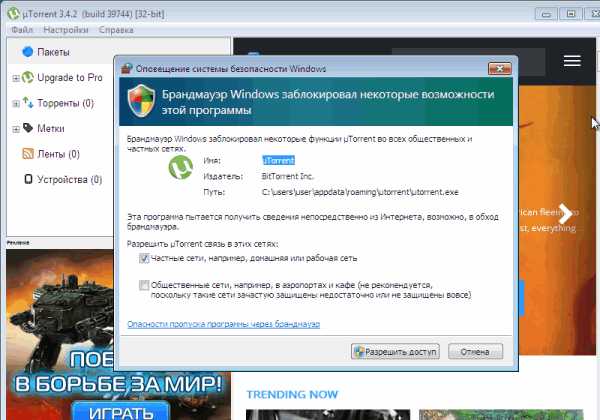
Для включения, отключения и изменения существующего правила для программы, найдите ее в списке правил в окне дополнительных параметров брандмауэра и дважды щелкните по ней для создания нового правила.
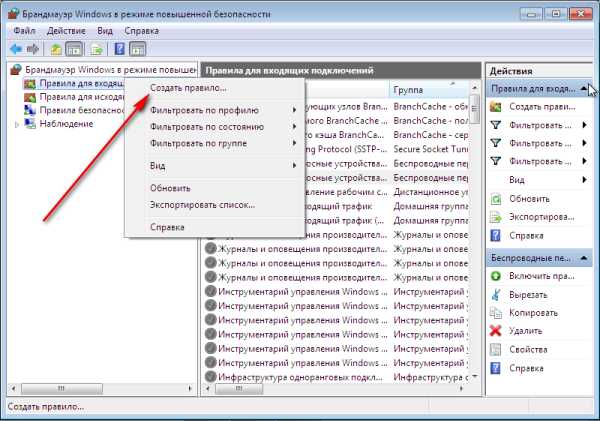
Чтобы разрешить доступ в сеть ранее установленную программе, щелкните в левой колонке на пункте меню «Разрешить запуск программы или компонента через брандмауэр Windows».
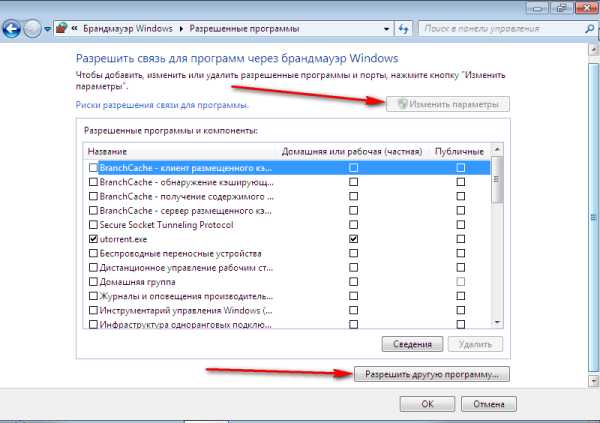
В открывшемся окне щелкнуть на кнопку «Изменить параметры», после чего щелчком по кнопке «Разрешить другую программу» открыть окно выбора установленных приложений, найти нужное и дать ему разрешение на соединение установкой отметки напротив названия.
Теперь брандмауэр Windows включен, настроен и готов отражать сетевые атаки.
Поделиться.www.pc-school.ru
Зачем нужен брандмауэр или фаервол
  windows | безопасность | для начинающих | интернет
Вы, наверное, слышали, что брандмауэр Windows 10, 8.1 или Windows 7 (как, впрочем и другой любой другой операционной системы для компьютера) является важным элементом защиты системы. Но знаете ли вы точно, что это такое и что он делает? Многие люди не знают. В этот статье постараюсь популярно рассказать о том что такое брандмауэр (его также называют фаервол), зачем он нужен и еще о некоторых вещах, имеющих отношение к теме. Статья предназначена для начинающих пользователей.
Суть брандмауэра состоит в том, что он контролирует или фильтрует весь трафик (данные, передаваемые по сети) между компьютером (или локальной сетью) и другими сетями, например сетью Интернет, что наиболее типично. Без использования фаервола, может проходить любой тип трафика. Когда брандмауэр включен, проходит только тот сетевой трафик, который разрешен правилами брандмауэра. Также может быть интересно: Как заблокировать программе доступ в Интернет.
См. также: как отключить брандмауэр Windows (отключение брандмауэра Windows может потребоваться для работы или установки программ)
Почему в Windows 7 и более новых версиях брандмауэр является частью системы
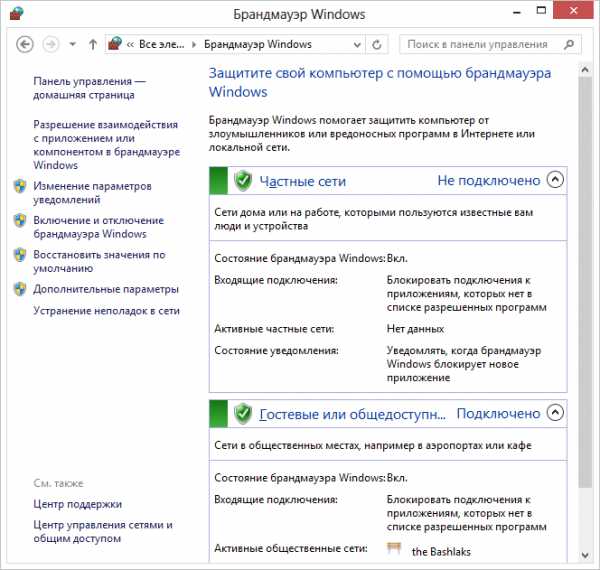
Брандмауэр в Windows 8
Очень многие пользователи сегодня используют роутеры для доступа к Интернету сразу с нескольких устройств, что, по сути тоже является своеобразным фаерволом. При использовании прямого Интернет-подключения через кабель или DSL модем, компьютеру присваивается публичный IP-адрес, обратиться к которому можно с любого другого компьютера в сети. Любые сетевые службы, которые работают на Вашем компьютере, например сервисы Windows для совместного использования принтеров или файлов, удаленного рабочего стола могут быть доступны для других компьютеров. При этом, даже когда Вы отключаете удаленный доступ к определенным службам, угроза злонамеренного подключения все равно остается — прежде всего, потому что рядовой пользователь мало задумывается о том, что в его ОС Windows запущено и ожидает входящего подключения, а во вторых — по причине различного рода дыр в безопасности, которые позволяют подключиться к удаленной службе в тех случаях, когда она просто запущена, даже если входящие подключения в ней запрещены. Брандмауэр попросту не дает отправить службе запрос, использующий уязвимость.
Первая версия Windows XP, а также предыдущих версий Windows не содержали встроенного брандмауэра. А как раз с выходом Windows XP и совпало повсеместное распространение сети Интернет. Отсутствие фаервола в поставке, а также малая грамотность пользователей в плане Интернет-безопасности, привела к тому, что любой компьютер, подключенный к Интернет с Windows XP мог быть заражен в течение пары минут в случае целенаправленных действий.
Первый брандмауэр Windows был представлен в Windows XP Service Pack 2 и с тех пор фаервол по умолчанию включено во всех версиях операционной системы. И те службы, о которых мы говорили выше, ныне изолированы от внешних сетей, а брандмауэр запрещает все входящие соединения за исключением тех случаев, когда это прямо разрешено в настройках брандмауэра.

Это предотвращает подключение других компьютеров из сети Интернет к локальным службам на вашем компьютере и, кроме этого, контролирует доступ к сетевым службам из Вашей локальной сети. Именно по этой причине, всякий раз при подключении к новой сети Windows спрашивает о том, домашняя это сеть, рабочая или же общественная. При подключении к домашней сети, брандмауэр Windows разрешает доступ к этим службам, а при подключении к общественной — запрещает.
Другие функции брандмауэра
Брандмауэр представляет собой барьер (отсюда название фаервол — с англ. «Огненная стена») между внешней сетью и компьютером (или локальной сетью), которая находится под его защитой. Главная защитная функция брандмауэра для домашнего использования — блокировка всего нежелательного входящего Интернет-трафика. Однако, это далеко не все, что может фаервол. Учитывая то, что фаервол «находится между» сетью и компьютером, он может использоваться для анализа всего входящего и исходящего сетевого трафика и решать, что с ним делать. Например, брандмауэр моет быть настроен для блокировки определенного типа исходящего трафика, вести журнал подозрительной сетевой активности или всех сетевых подключений.
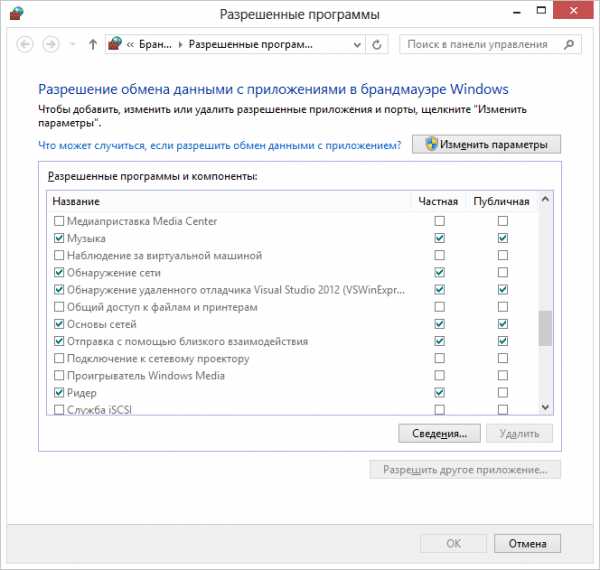
В брандмауэре Windows вы можете настроить разнообразные правила, которые будут разрешать или запрещать определенные типы трафика. Например, могут быть разрешены входящие подключения только с сервера с определенным IP адресом, а все остальные запросы будут отклоняться (это может пригодиться, когда Вам требуется подключаться к программе на компьютере с рабочего компьютера, хотя лучше использовать VPN).
Фаервол — это не всегда программное обеспечение, как всем известный брандмауэр Windows. В корпоративном секторе могут использоваться тонко настроенные программно-аппаратные комплексы, выполняющие функции фаервола.
Если вы имеете дома Wi-Fi роутер (или просто роутер), он также действует в роли своего рода аппаратного брандмауэра, благодаря своей функции NAT, которая предотвращает доступ извне к компьютерам и другим устройствам, подключенным к роутеру.
А вдруг и это будет интересно:
remontka.pro
Брандмауэр Windows. Настройки безопасности. Эффективная защита компьютера
В. Что такое брандмауэр?
О.Брандмауэр — это программное или аппаратное обеспечение, которое помогает отражать атаки хакеров, вирусов и червей, пытающихся попасть на компьютер через интернет. Если вы домашний или офисный пользователь, установка брандмауэра — самый эффективный и важный шаг для защиты компьютера, который нужно сделать прежде всего. Необходимо включить брандмауэр и антивирусную программу до подключения к интернету.
В. Зачем нужен брандмауэр?
О. Если компьютер не защищен при подключении к Сети, хакеры могут получить доступ к личной информации, Они могут установить программный код, который уничтожит файлы или вызовет сбои в работе системы. Кроме того, они могут использовать ваш компьютер для атаки на другие домашние или офисные компьютеры, подключенные к интернету. Брандмауэр блокирует различные виды вредоносного трафика.
Некоторые брандмауэры также предотвращают использование компьютера для атак на другие компьютеры без ведома пользователя. Брандмауэр необходимо использовать вне зависимости от типа подключения к интернету (модемное соединение, кабельный модем, цифровая абонентская линия (DSL или ADSL).
В. Как узнать, установлен ли на компьютере брандмауэр?
О. Если вы используете Windows XP SP 2, это можно сделать с помощью
Windows Security Center:
- Нажмите на кнопку Пуск и выберите пункт Панель управления.
- Выберите пункты Security Center и Windows Firewall.
Если у вас установлен обычный Windows XP, пакет обновления можно загрузить, посетив веб-узел Microsoft Update. Кроме того, можно проверить, включен ли брандмауэр, выполнив следующие действия:
- Нажмите на кнопку Пуск и выберите пункт Панель управления.
- Выберите пункты Сеть и подключения к интернету и Сетевые подключения.
Совет. Если категория Сеть и подключения к интернету не отображается, щелкните на ссылку Переключение к виду по категориям в левом верхнем углу окна. - В разделе ЛВС или высокоскоростной интернет щелкните на значок подключения, которое нужно защитить
- На панели задач слева в разделе Сетевые задачи щелкните на ссылку Изменение настроек подключения (или щелкните правой кнопкой мыши на подключение, которое необходимо защитить, и выберите пункт Свойства)
- Проверьте, установлен ли флажок Защитить мое подключение к интернету на вкладке Дополнительно в разделе Брандмауэр подключения к интернету. Если флажок установлен, то брандмауэр включен. Если флажок не установлен, значит, брандмауэр выключен, а ваш компьютер потенциально подвержен атакам из интернета.
Если вы используете другую версию системы Windows, например, Windows 2000, Windows Millennium Edition или Windows 98, следует приобрести и установить аппаратный или программный брандмауэр стороннего разработчика. Прочтите руководства к домашним сетевым устройствам, например, беспроводной точке доступа или широкополосному маршрутизатору, чтобы узнать, встроены ли в них аппаратные брандмауэры. Если вы не уверены в том, что на вашем компьютере установлен программный брандмауэр, проверьте его наличие в папке Программы. Нажмите на кнопку Пуск и выберите пункт Программы. Проверьте наличие брандмауэра. Одни из самых распространенных программных брандмауэров для домашних компьютеров — McAfee, Symantec, Tiny Personal Firewall и ZoneAlarm.
В. В моей версии Windows нет встроенного брандмауэра. Что делать?
O.Системы Windows до Windows XP не имеют встроенного брандмауэра. Если на компьютере установлена более ранняя версия Windows, например Windows 2000, Windows Millennium Edition (Me) или Windows 98, следует приобрести и установить брандмауэр. Можно использовать аппаратный или программный брандмауэр. Следующие ресурсы содержат дополнительную информацию об их возможностях.
Аппаратные брандмауэры
Многие беспроводные точки доступа и широкополосные маршрутизаторы имеют встроенные аппаратные брандмауэры, обеспечивающие хорошую защиту большинства домашних сетей. Примером беспроводной точки доступа со встроенным аппаратным брандмауэром и другими встроенными функциями для домашних сетей является Microsoft Broadband Networking Wireless Base Station.
Программные брандмауэры
Программные брандмауэры хорошо подходят для персональных компьютеров. Они прекрасно работают в системах Windows 98, Windows ME и Windows 2000 (в системе Windows XP имеется встроенный брандмауэр, так что в дополнительных нет необходимости).
Программные брандмауэры производятся другими разработчиками программ. Информацию об антивирусах и брандмауэрах см. на нашей странице Программы для безопасности: загрузка и ознакомительные версии.
Дополнительную информацию о различных типах брандмауэров см. в статье Почему необходимо использовать брандмауэр?
В. Как можно узнать, какая версия Windows установлена?
О. Если вы не уверены, установлена ли на компьютере Windows XP или более ранняя версия, выполните следующее:
- Нажмите на кнопку Пуск и выберите команду Выполнить
- В диалоговом окне Выполнить введите winver. Нажмите на кнопку ОК.
В открывшемся диалоговом окне появится информация о версии Windows.
В. Как начать использовать брандмауэр в Windows XP?
О. Если установлена система Windows XP SP 2, новый брандмауэр уже включен. Дополнительные сведения см. на сайте Understanding Windows Firewall.
Если SP 2 не установлен, страница Защитите свой компьютер, помогут включить брандмауэр в системе Windows XP. Выполните эти шаги, если вы подключаете к интернету персональный компьютер.
В. Как работает брандмауэр Windows?
О. Брандмауэр Windows контролирует весь указанный сетевой трафик подключений. Например, он может контролировать весь трафик модемного подключения к интернету. Брандмауэр следит за информацией, отправляемой с компьютера, и предотвращает попадание ненужных данных. При необходимости брандмауэр динамически открывает порты и позволяет компьютеру принимать запрошенный трафик, например сайт, адрес которого вы выбрали.
«Порт» — это сетевой термин, обозначающий точку, через которую сетевой трафик поступает на компьютер. Открываемые порты зависят от типа трафика, который нужно отправить или получить.
Если вы не запрашивали входящий трафик, брандмауэр подключения к интернету блокирует его до того, как он достигнет компьютера. В некоторых случаях, таких как работа в сети, установка онлайновых игр или собственного сервера, можно открыть некоторые порты. Это позволит другим пользователям подключаться к компьютеру, но может также снизить уровень безопасности.
Брандмауэр подключения к интернету является частью систем Windows XP Home Edition и Windows XP Professional.
Дополнительную информацию см. в статьях Use the Internet Connection Firewall и How to Open Ports in the Windows XP Internet Connection Firewall.
В. Нужно ли использовать какие-либо другие средства, кроме брандмауэра?
О. Брандмауэр не может полностью защитить компьютер; тем не менее он является самой эффективной первой линией обороны. Сначала следует установить брандмауэр, а затем предпринять дополнительные меры безопасности, например установить обновления программного обеспечения с сайта Microsoft Update и антивирусную программу. Чтобы гарантировать установку всех существующих на данный момент обновлений, в системе Windows XP можно использовать службу автоматического обновления. Дополнительную информацию см. в разделе «Защитите свой компьютер».
В. Нужно ли использовать брандмауэр подключения к интернету для домашней или офисной сети?
О. Да. При наличии домашней или офисной сети необходимо защитить все компьютеры. Включение брандмауэра для каждого подключения поможет предотвратить распространение вируса по сети от зараженного компьютера к другим. Тем не менее, если вирус прикреплен к сообщению электронной почты, брандмауэр не сможет его заблокировать его и при открытии вируса произойдет заражение компьютера. Следует также установить хороший антивирус.
В. Я использую общий доступ к подключению интернета (ICS) в домашней сети. На каких компьютерах нужно установить брандмауэр?
О. Следует использовать брандмауэр для защиты всех компьютеров в вашей домашней сети. Брандмауэр поможет предотвратить распространение вирусов и червей по сети в случае заражения одной системы. Компьютер в сети также может быть заражен через отдельное подключение к интернету, например, на портативном компьютере, который используется в домашней сети и в сетях общего пользования. Вирус также может заразить компьютер в сети через программу, установленную с диска или дискеты.;
В. Нужно ли включить брандмауэр Windows на всех компьютерах домашней сети?
О. Да. Если на любом из ваших компьютеров имеется несколько сетевых подключений, следует включить брандмауэр для каждого из них. При использовании системы Windows XP SP 2 встроенный брандмауэр включается автоматически и не должен мешать выполнению обычных задач, например, совместному использованию файлов и принтеров. Дополнительные сведения см. на сайта Understanding Windows Firewall.
Если SP 2 не установлен, брандмауэр может мешать совместному использованию файлов и принтеров и препятствовать обнаружению других сетевых устройств. Чтобы этого не случилось, следует вручную открыть сетевые порты. Если они оставлены открытыми, уровень защиты компьютера, снижается. «Порт» — это сетевой термин, обозначающий точку, через которую сетевой трафик поступает на компьютер. Открываемые порты зависят от типа трафика, который нужно отправить или получить. Дополнительную информацию о программах, требующих открытия портов, и о том, как вручную открыть порты на брандмауэре, см. в статье How to Open Ports in the Windows XP Internet Connection Firewall.
В. Мой компьютер входит в большую офисную сеть, сеть школы или организации. Следует ли включать брандмауэр?
О. Вы должны следовать правилам, установленным системным администратором вашей офисной сети, сети школы или организации. В некоторых случаях администраторы могут настроить все компьютеры таким образом, что вы не сможете включить брандмауэр, пока система подключена к сети. В этом случае флажок, используемый для включения брандмауэра в Windows Security Center или в диалоговом окне свойств сетевого подключения, недоступен. Вы можете узнать у своего администратора о необходимости использования брандмауэра на вашем компьютере.
В. Я использую подключение через виртуальную частную сеть (VPN) для доступа к большой сети дома или в поездках. Следует ли мне включить брандмауэр в Windows XP?
О. Проконсультируйтесь у администратора большой сети, к которой вы подключаетесь. Вы должны следовать его указаниям о необходимости включения брандмауэра для VPN-подключения. Всегда включайте брандмауэр для подключения к ЛВС или высокоскоростному интернету либо подключения службы удаленного доступа (RAS), которое используется для выхода в интернет.
В. На компьютере установлена система Windows XP. Можно ли использовать другой (не встроенный) брандмауэр?
О. Да. Пользователи системы Windows XP, желающие использовать другие функции брандмауэра, могут установить аппаратный или программный брандмауэр стороннего производителя. Следующие компании предлагают брандмауэры, совместимые с Windows XP:
- Computer Associates(бесплатная ознакомительная версия на 12 месяцев)
- F-Secure (бесплатная ознакомительная версия на 6 месяцев)
- McAfee (бесплатная ознакомительная версия на 90 дней)
- Panda Software (бесплатная ознакомительная версия на 90 дней)
- Symantec (бесплатная ознакомительная версия на 90 дней)
- Tiny Software: брандмауэр Tiny Personal Firewall
- ZoneAlarm (сэкономьте 20 $)
В. Необходимо ли одновременно использовать встроенный брандмауэр и брандмауэр стороннего производителя на компьютере с системой Windows XP?
О. Нет. Запуск нескольких брандмауэров не является необходимым для обычных персональных компьютеров, домашних сетей и сетей малых предприятий. Использование двух брандмауэров для одного и того же подключения может привести к сбоям. Один брандмауэр обеспечит достаточную степень защиты.
В. Нужно ли использовать брандмауэр подключения к интернету на компьютере, который также защищен аппаратным брандмауэром?
О. Да. Необходимо включить брандмауэр подключения к интернету Windows XP на всех компьютерах домашней сети. Это поможет предотвратить распространение вирусов и червей по сети в том случае, если компьютер заражен. Он также может быть заражен через отдельное подключение к интернету, например на портативном компьютере, который используется в домашней сети и в сетях общего пользования. Кроме того, вирус может попасть на компьютер в сети через электронную почту или программу, установленную с диска или дискеты.
В. Нужно ли использовать персональный брандмауэр стороннего разработчика вместо встроенного брандмауэра подключения к интернету?
О. Если у вас уже есть брандмауэр стороннего производителя, продолжайте его использовать. Если брандмауэр не установлен, у вас есть выбор. Нужен простой и легко настраиваемый брандмауэр — включите брандмауэр подключения к интернету Windows XP. Хотите иметь дополнительный контроль над трафиком и блокировать исходящий (т. е. трафик с вашего компьютера в интернет), выберите персональный брандмауэр стороннего разработчика.
В. Я использую Windows XP Home Edition. Есть ли в ней брандмауэр подключения к интернету?
О. Да, как Windows XP Home Edition, так и Windows XP Professional имеют встроенный брандмауэр.
В. Я не вижу вкладки «Дополнительно» в диалоговом окне свойств подключения, описанной в инструкциях по включению брандмауэра. Почему?
О. Возможно, вы вошли в систему как обычный пользователь Чтобы включить брандмауэр, необходимо войти в систему с правами администратора. При первой настройке компьютера с системой Windows XP можно установить учетную запись администратора и пароль. Если вы не настроили учетную запись администратора, она имеет имя пользователя по умолчанию (Administrator) и пустой пароль. Не вводите ничего в поле пароля. Windows XP также позволяет создать дискету сброса пароля на случай, если вы забудете имя и пароль учетной записи администратора. Если вы установили отдельную учетную запись и пароль администратора, но не создали дискету сброса пароля и забыли имя пользователя и пароль, для включения брандмауэра необходимо переустановить операционную систему.
В. Флажок брандмауэра в диалоговом окне свойств подключения недоступен, и я не могу установить его. Что случилось?
О. Это может произойти в том случае, когда компьютер является частью большой офисной сети, школьной сети или сети организации, а системный администратор запретил использование брандмауэра подключения к интернету.
В. От чего защищает брандмауэр подключения к интернету?
О. Брандмауэр служит первичной защитой от множества компьютерных червей, которые распространяются по сети. Червь подобен вирусу, но является самостоятельной программой и может распространяться без посторонней помощи. Брандмауэр подключения к интернету помогает защитить компьютер, скрывая его от других пользователей и предотвращая несанкционированные подключения
В. От чего не может защитить брандмауэр подключения к интернету?
О. Он не может защитить от вирусов, распространяющихся через электронную почту, к примеру, «троянских коней», которые маскируются под полезные программы, заставляя пользователя открыть или загрузить их. Брандмауэр не может предотвратить нежелательные сообщения или всплывающие окна с рекламой. Также он не препятствует доступу к сети, не защищенной другими способами. Тем не менее брандмауэр помогает защитить компьютеры, поэтому в том в случае, если злоумышленник получит доступ к вашей сети, он не сможет получить доступ к личному компьютеру.
В. Защищает ли брандмауэр подключения к интернету беспроводную сеть?
О. Брандмауэр подключения к интернету помогает защитить компьютер в беспроводной сети, но не ограничивает доступ к самой сети. Следует настроить беспроводную сеть для использования сетевого ключа WPA или WEP. Дополнительную информацию см. в руководстве пользователя устройства беспроводной связи.
В. Я использую портативный компьютер в домашней и офисной сетях, которые защищены брандмауэрами. Что необходимо делать в поездках?
О. Включайте брандмауэр при подключении к интернету через модем или любое широкополосное подключение во время поездки
В. Некоторые игры и другие программы перестают работать после включения брандмауэра. Почему это происходит?
О. Для корректной работы некоторых программ должны быть открыты определенные порты, чтобы трафик мог беспрепятственно проходить через брандмауэр подключения к интернету. Список некоторых таких программ с известными методами обхода проблем см. на странице How to Open Ports in the Windows XP Internet Connection Firewall.
В. Я использую службу интернета MSN. Можно ли использовать брандмауэр подключения к интернету системы Windows XP?
О. Если вы используете службу MSN для модемного подключения к интернету, установите последнюю (девятую) версию программы для модемного подключения MSN Explorer. Она полностью поддерживает брандмауэр подключения к интернету Windows XP для пользователей службы MSN. Для получения информации об обновлении программного обеспечения MSN или обеспечении безопасности, свяжитесь со службой поддержки MSN
В. Я не могу установить соединение с удаленным помощником в Windows XP после включения брандмауэра Windows. Может ли это быть причиной?
О. Такая проблема может возникнуть, если вы включили брандмауэр после отправки приглашения удаленному помощнику. Для обхода проблемы можно создать новое приглашение при включенном брандмауэре Windows и отправить его эксперту. Дополнительные сведения см. на странице Remote Assistance May Not Work if Internet Connection Firewall Is Enabled After Sending Invites.
В. Как получить дополнительные сведения о брандмауэре Windows и других брандмауэрах?
О. Дополнительную информацию о проблемах, связанных с настройкой брандмауэра на компьютере или в домашней сети, см. на странице Защитите свой компьютер или Use the Internet Connection Firewall.
Следующие ресурсы, не связанные с компанией Microsoft, предоставляют общую информацию о брандмауэрах:
- ICSA’s Firewall Buying Guide
- Home Computer Security Guide from the Carnegie Mellon Software Engineering Institute
В. Я использую Apple iTunes for Windows. После включения брандмауэра другие пользователи локальной сети не могут подключиться к моим общим спискам воспроизведения, даже если они видят мое сетевое имя iTunes. Как предоставить общий доступ к спискам?
О. Для корректной работы некоторых программ должны быть открыты определенные порты, чтобы трафик мог беспрепятственно проходить через брандмауэр. Список некоторых таких программ с известными методами обхода проблем см. на странице How to Open Ports in the Windows XP Internet Connection Firewall.
Источник: microsoft.com
www.windxp.com.ru
что это? Стандартный защитник ПК
 Брандмауэр – что это такое? Полезная функция в операционной системе или малоэффективное средство защиты? Прежде чем ответить на этот вопрос, нам предстоит выяснить, что делает брандмауэр и как правильно его настроить.
Брандмауэр – что это такое? Полезная функция в операционной системе или малоэффективное средство защиты? Прежде чем ответить на этот вопрос, нам предстоит выяснить, что делает брандмауэр и как правильно его настроить.Общие сведения
Для успешной работы компьютера необходимо уберечь его от попадания в систему вирусов. Они могут проникать как через глобальную сеть, то есть интернет, так и через специализированные приложения, которые вы, например, приобретаете или скачиваете, а также через съемные носители (флеш-карты, диски). Для защиты компьютера существует множество программ. Некоторые из них занимаются только лишь защитой ПК, другие обеспечивают преграду интернетовским паразитам, а третьи умеют и то, и другое. Итак, брандмауэр – что это? Специальное программное обеспечение, которое занимается фильтрацией пакетных данных. При этом происходит проверка на их соответствие установленным в системе параметрам, которые задает пользователь самостоятельно (также можно использовать настойки по умолчанию). В операционный системах семейства Windows функция брандмауэра является встроенной, и все, что необходимо сделать, чтобы она работала, – это ее активировать. Также есть возможность установки стороннего программного обеспечения, выполняющего его
 функции.
функции.Функции брандмауэра
Выполняя роль защитника системы, данная функция позволяет избежать заражения файлов на вашем компьютере вирусами и поддерживает корректную работу в целом. При этом во время вашего «блуждания» по глобальной сети, брандмауэр (что это такое, мы рассмотрели ранее) анализирует данные, которые передаются через интернет в виде пакетов, сопоставляет сведения о них и, если они противоречат политике безопасности и не соответствуют заданным правилам, блокирует их и закрывает им доступ к вашему ПК.
Как выполнить настройку брандмауэра?
Для того чтобы программа действовала корректно и не затрудняла вам работу в интернете, необходимо ее правильно и грамотно настроить. То есть прописать свои правила. Ниже мы расскажем о том, как настроить брандмауэр Windows. От пользователя потребуется лишь активировать его. Это можно сделать следующим образом:
- зайти в «Пуск»;
- выбрать «Панель управления»;
- найти пункт «Брандмауэр Windows»;

- в отрывшемся окне проверить, включено ли приложение, если нет, то активировать его.
Вторым шагом будет настройка разрешенных соединений и исключений. Делается это двумя способами: или вы самостоятельно прописываете ту программу (те программы), доступ которым запрещен, или каждый раз, когда система будет сталкиваться с попыткой запуска нового приложения, задавать правило (то есть разрешать доступ или запрещать). Постоянно выбирать вам не придется, указав один раз правило для системы, про него можно забыть. То есть компьютер самостоятельно каждый раз будет его применять. Дезактивировать правило вы можете в любой момент через «Панель управления» — «Брандмауэр Windows». Стоит ли пользоваться стандартным защитником системы или лучше установить стороннее приложение, решать вам, но, по словам экспертов, в последних в версиях ОС «Виндовс» установлен отличный брандмауэр. Что это такое, вы теперь знаете!
fb.ru